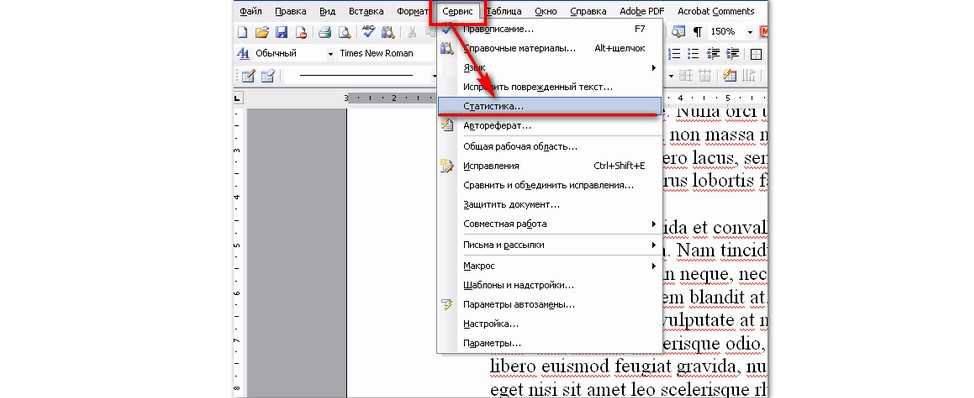Формулы для подсчета случаев появления текста, символов и слов в Excel — Office
- Статья
- Чтение занимает 3 мин
-
- Применяется к:
- Excel 2016, Excel 2013
Аннотация
Эта статья содержит и описывает формулы, которые вычисляют следующее:
- Количество случаев появления текстовой строки в диапазоне ячеек.
- Количество случаев появления символа в одной ячейке.
- Количество случаев появления символа в диапазоне ячеек.
- Количество слов (или текстовых строк), разделенных символом в ячейке.

Формула для подсчета количества вхождений текстовой строки в диапазоне
=SUM(LEN(range)-LEN(SUBSTITUTE(range,»text»,»»)))/LEN(«text»)
Где диапазон — диапазон ячеек, а «text» заменяется конкретной текстовой строкой, которую вы хотите посчитать.
Примечание.
Вышеупомянутая формула должна быть введена в виде формулы массива. Чтобы ввести формулу в качестве массива в Excel для Windows, нажмите CTRL+SHIFT+ENTER. Чтобы ввести формулу в качестве массива в Excel для Macintosh, нажмите COMMAND+RETURN.
Формула должна быть разделена на длину строки текста, поскольку сумма длины символа диапазона уменьшается кратно каждому вхождению текстовой строки. Эта формула может заменить все более поздние формулы в этой статье, кроме формулы для подсчета количества слов в ячейке.
Пример 1. Подсчет количества вхождений текстовой строки в диапазоне
Запустите Excel, а затем откройте новую книгу
Введите следующие сведения на Листе 1:
A1: Fruit A2: apple,apple A3: orange A4: apple,orange A5: grape A6: orange,grape A7: grape, apple A8: =SUM(LEN(A2:A7)-LEN(SUBSTITUTE(A2:A7,"apple","")))/LEN("apple")Значение ячейки A8 составляет 4, потому что текст «яблоко» появляется четыре раза в диапазоне.

Формула для подсчета количества происшествий одного символа в одной ячейке
=LEN(cell_ref)-LEN(SUBSTITUTE(cell_ref,»a»,»»))
Где cell_ref ссылка на ячейку, и «а» заменяется символом, который вы хотите посчитать.
Примечание.
Эта формула не должна быть введена в качестве массивной формулы.
Пример 2. Подсчет количества появлений символа в одной ячейке.
Используйте те же данные из предыдущего примера; предполагая, что вы хотите подсчитать количество появлений символа «p» в A7. Введите следующую формулу в ячейку A9:
A9: =LEN(A7)-LEN(SUBSTITUTE(A7,"p",""))
Значение ячейки A9 составляет 3, потому что символ «p» появляется три раза в A7.
Формула для подсчета количества появлений одного символа в диапазоне
=SUM(LEN(range)-LEN(SUBSTITUTE(range,»a»,»»)))
Где range — это диапазон нужной ячейки, а «а» заменяется символом, который вы хотите сосчитать.
Примечание.
Вышеупомянутая формула должна быть введена в виде формулы массива. Чтобы ввести формулу в качестве массивной формулы в Excel, нажмите на CTRL+SHIFT+ENTER.
Пример 3. Подсчет количества появлений символа в диапазоне
Используйте те же данные из предыдущего примера; предполагая, что вы хотите подсчитать количество символа «p» в A2:A7. В ячейку А10 введите следующую формулу:
A10: =SUM(LEN(A2:A7)-LEN(SUBSTITUTE(A2:A7,"p","")))
Примечание.
Вышеупомянутая формула должна быть введена в виде формулы массива. Чтобы ввести формулу в качестве массивной формулы в Excel, нажмите на CTRL+SHIFT+ENTER.
Значение ячейки A10 составляет 11, потому что символ «p» появляется 11 раз в A2:A7.
Формула для подсчета количества слов, разделенных символом в ячейке
=IF(LEN(TRIM(cell_ref))=0,0,LEN(cell_ref)-LEN(SUBSTITUTE(cell_ref,char,»»))+1)
Где cell_ref – это ссылка на ячейку, а char – это символ, разделяющий слова.
Примечание.
В приведенной выше формуле нет пробелов; несколько строк используются только для того, чтобы вписать формулу в этот документ. Не добавляйте пробелы при вводе формулы в ячейку. Эта формула не должна быть введена в качестве массивной формулы.
Пример 4. Подсчет количества слов, разделенных пространством в ячейке
Чтобы подсчитать количество слов в ячейке, где слова разделены пробелом, выполните следующие действия:
Запустите Excel, а затем откройте новую книгу
Введите следующие сведения на Листе 1:
A1: The car drove fast A2: =IF(LEN(TRIM(A1))=0,0,LEN(TRIM(A1))-LEN(SUBSTITUTE(A1," ",""))+1)
Формула в ячейке A2 возвращает значение 4, чтобы отразить, что строка содержит четыре слова, разделенных пробелами. Если слова разделены несколькими пробелами или если слова начинаются или заканчиваются пробелами, это не имеет значения. Функция TRIM удаляет дополнительные пробелы и пробелы в начале и в конце в тексте ячейки.
В Excel можно также использовать макрос для подсчета количества случаев появления определенного символа в ячейке или диапазоне ячеек.
Ссылки
Дополнительные сведения о подсчете количества символов см. в следующей статье базы знаний Майкрософт:
89794 Как использовать Visual Basic для приложений для подсчета случаев появления символа в выделении в Excel
Как подсчитать слова в Word (Ворде)
Главная > Офисные программы > Как подсчитать слова в Word (Ворде)
Автор: Амиль | Дата публикации: 10.06.2020 | В разделе: Офисные программы
Рассмотрим способы, как можно подсчитать слова в Ворде для отдельного фрагмента текста или всего документа.
Подсчет числа слов во всем документе Word
Классический метод подсчета предполагает использования вкладки «Рецензирование» на панели инструментов.
Алгоритм действия:
- Перейти в закладку «Рецензирование»;
- Найти блок «Правописания»;
- Нажмите на кнопку «Статистика»;
- В новом окне «Статистика» в списке ниже напротив пункта «Слов» будет указано общее количество слов в документе.

Чтобы продолжить работу с текстом, окно «Статистики» нужно закрыть. Иконка «АВС/123» может быть вынесена отдельным блоком на панель. Поэтому элемента «Правописания» может не быть. Классический метод дает развернутую статистику объектов по файлу. Если она пользователю не нужна, можно использовать данные нижней панели.
Пункт со статистическими данными находится снизу слева страницы. Называется «Число слов». В этом блоке их подсчет ведется автоматически. Цифра изменяется автоматически по мере набора данных.
Если в ходе работы с документом потребуется определить объем напечатанных букв (без пробелов или с пробелами), нажмите по «Число слов» в левом нижнем углу страницы. Появится окно «Статистика», где будет представлена развернутая информация об объектах файла.
Подсчет количества слов во фрагменте текста
Приложение Microsoft Word позволяет просматривать статистическую информацию отдельного куска текста, раздела, подкатегории в теме. Пользователю, чтобы подсчитать слова в Ворде во фрагменте, нужно:
Пользователю, чтобы подсчитать слова в Ворде во фрагменте, нужно:
- Выделить фрагмент текста;
- Перейти во вкладку «Рецензирование»;
- В блоке «Правописание» нажать на кнопку «Статистика».
Вкладку «Рецензирование» можно обойти, используя на нижней панели страницы блок «Число слов». При выделенном фрагменте текста информация в блоке будет подаваться иначе, чем для всего документа. Статистические данные будут представлены через дробь. Первое число (числитель) указывает, какое число слов было напечатано в выделенном фрагменте текста, второе (знаменатель) — во всем документе.
Выбор способа получения статистической информации по файлу не влияет на редактирование текста, поэтому можно использовать тот, который удобней в работе. Главное, после открытия окна «Статистика» не забывать его закрывать, иначе работать с объектами документа не получится.
Другие инструкции:
Загрузочная флешка
для windows 10
Как скачать видео с YouTube
Подключение смартфона к телевизору
Список слов — Сколько слов должно быть в вашем тексте
Думаете, количество слов не имеет значения при письме? Ну, подумайте еще раз. Для писателя большое значение имеет количество слов в произведении; это единственная мера производительности, которая у вас есть. Поэтому вам необходимо убедиться, что число соответствует ожидаемому для вашего жанра и категории. Итак, сколько слов должно быть в вашем тексте? Давайте всесторонне рассмотрим наш список подсчета слов и выясним, как все это работает.
Для писателя большое значение имеет количество слов в произведении; это единственная мера производительности, которая у вас есть. Поэтому вам необходимо убедиться, что число соответствует ожидаемому для вашего жанра и категории. Итак, сколько слов должно быть в вашем тексте? Давайте всесторонне рассмотрим наш список подсчета слов и выясним, как все это работает.
Хорошая средняя длина предложения
Идеальной длины не бывает, однако в хорошо написанном предложении должно быть 15-20 слов в среднем . Использование простых и коротких предложений поможет большему количеству людей понять ваш контент. Но воздержитесь от использования одинаковых длин предложений, если вы не хотите, чтобы ваши тексты были прерывистыми и бессвязными.
Хотя существует вероятность того, что длинные структурированные предложения будут сбалансированными и удобочитаемыми, понимание часто ухудшается, и читатели могут испытывать трудности с пониманием всего содержания. Люди ожидают, что вы дойдете до сути, особенно ваши самые занятые читатели.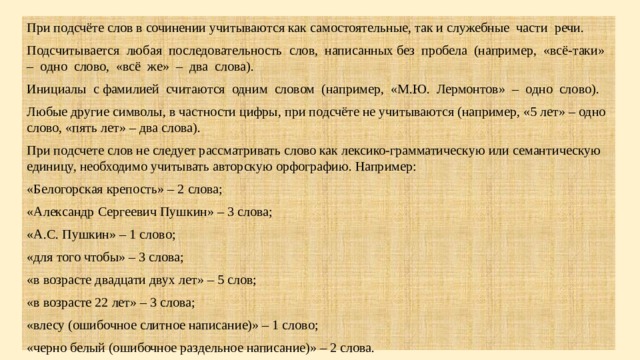 У них нет времени, чтобы замедлиться, чтобы разобрать длинные сложные предложения и обдумать предложения. Делая это простым, вы показываете, что уважаете время и интерес читателя вашего контента.
У них нет времени, чтобы замедлиться, чтобы разобрать длинные сложные предложения и обдумать предложения. Делая это простым, вы показываете, что уважаете время и интерес читателя вашего контента.
Сколько слов в абзаце?
Как и следовало ожидать, не существует фиксированного количества слов, которое должно быть в абзаце. Эмпирическое правило: абзацы обычно имеют длину от 100 до 200 слов, что составляет около 6-8 предложений. Тем не менее, все зависит от идей, а идеи бывают разных размеров. Таким образом, абзац может быть достаточно длинным, чтобы дойти до конца. Но мы не можем игнорировать тот факт, что читатели не любят видеть блоки абзацев. И именно по этой причине вы должны придерживаться одной концепции или идеи на абзац, чтобы не создавать очень длинные абзацы. Просто переходите к новому абзацу, когда переходите к новой концепции/идее.
Сколько слов в сочинении?
Стандартное эссе должно быть минимум из 3-5 абзацев , но если вам не предписано писать данные абзацы, нет смысла придерживаться этого чрезвычайно ограничивающего правила.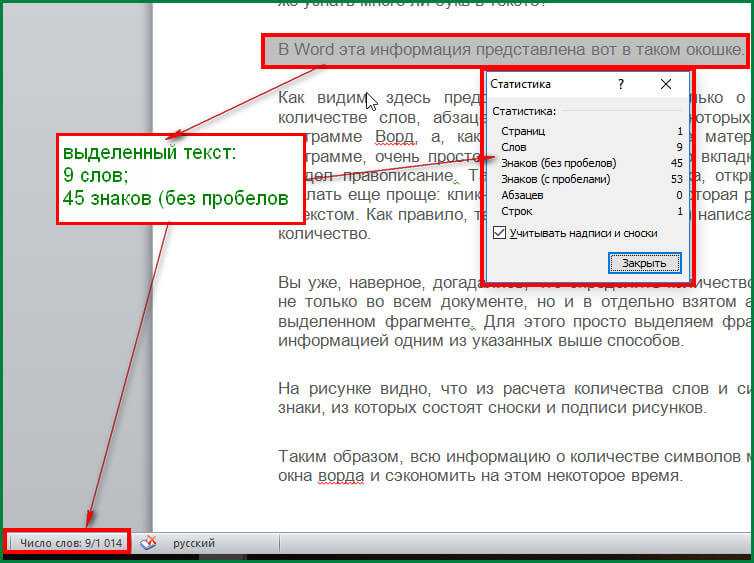 Это удобно в академическом письме, где абзацы должны быть длиннее большинства эссе. В среднем в абзаце содержится от 100 до 200 слов. И, как правило, в эссе у вас будет введение, основная часть и заключение. Таким образом, вы можете предположить, что эссе на 1500 слов, скорее всего, будет состоять из 5-8 абзацев. Помните, что ваше эссе будет оцениваться по содержанию, которое вы представляете, а не по количеству абзацев.
Это удобно в академическом письме, где абзацы должны быть длиннее большинства эссе. В среднем в абзаце содержится от 100 до 200 слов. И, как правило, в эссе у вас будет введение, основная часть и заключение. Таким образом, вы можете предположить, что эссе на 1500 слов, скорее всего, будет состоять из 5-8 абзацев. Помните, что ваше эссе будет оцениваться по содержанию, которое вы представляете, а не по количеству абзацев.
Какой длины должна быть книга?
Хотя объем вашей книги определяется деталями, необходимыми для того, чтобы сделать ее хорошей, важно придерживаться ожидаемого количества слов в вашем жанре и категории. Это показывает, насколько хорошо вы понимаете свой рынок. И в соответствии с этим, вот отраслевые нормы, которые стоит знать.
- Менее 500 слов обычно считается фантастикой
- Рассказ: 1000-8000 слов
- История Новеллы: 10 000–40 000 слов
Роман
Рукопись из 40 000 слов может считаться романом , но для того, чтобы иметь право на получение статуса завершающего, вы должны написать не менее 50 000 слов . Максимальное количество слов обычно составляет 60 000–100 000 слов .
Максимальное количество слов обычно составляет 60 000–100 000 слов .
Книги научной фантастики и фэнтези
В книгах научной фантастики и фэнтези нет ограничений на количество слов. Однако большинство книг обычно попадают в категорию 9.0 000–120 000 слов . Издатель и агенты более снисходительны к ограничениям слов для этого жанра; поэтому вы вряд ли проиграете сделку, если превысите количество слов. Вы можете удивиться, почему книги в этой категории являются исключением. Что ж, чтение эпических романов этого жанра интересно и требует от зрителя некоторого времени, чтобы создать вокруг себя фантастический мир, а затем представить себя в нем.
Романы для взрослых
Обычно рекомендуемые слова обычно попадают от 80 000 до 100 000 . Если ваша рукопись содержит более 100 000 слов , ее публикация может оказаться дороже.
Детские романы
Длина слова детских романов не фиксирована, но даже в этом случае, вероятно, будет около 20 000 — 40 000 слов .
Каково среднее количество слов в электронном письме?
Согласно исследованию, проведенному Email Labs, люди тратят около 15-20 секунд на чтение электронной почты. Отправка читателям длинных сообщений электронной почты может заставить их чувствовать себя перегруженными, и они могут не прочитать их. Теперь у вас может возникнуть соблазн спросить: «Какое правильное количество слов для электронного письма? «Ну, все зависит от идей или информации, которую вы хотите донести. Эмпирическое правило: чем короче сообщение, тем лучше. Всегда постарайтесь ограничить свою электронную почту примерно 300 словами или меньше . Если ваше сообщение электронной почты должно быть длиннее, это абсолютно нормально. Тем не менее, сосредоточьтесь на основном сообщении, устраните отвлекающие факторы и сделайте так, чтобы контент легко читался.
Сколько слов должно быть в вашем отчете?
Минимум или максимум не установлены, независимо от типа отчета. Если вам нужна догадка, просто предположите, что аудитории потребуется около 10-20 минут, чтобы прочитать отчет.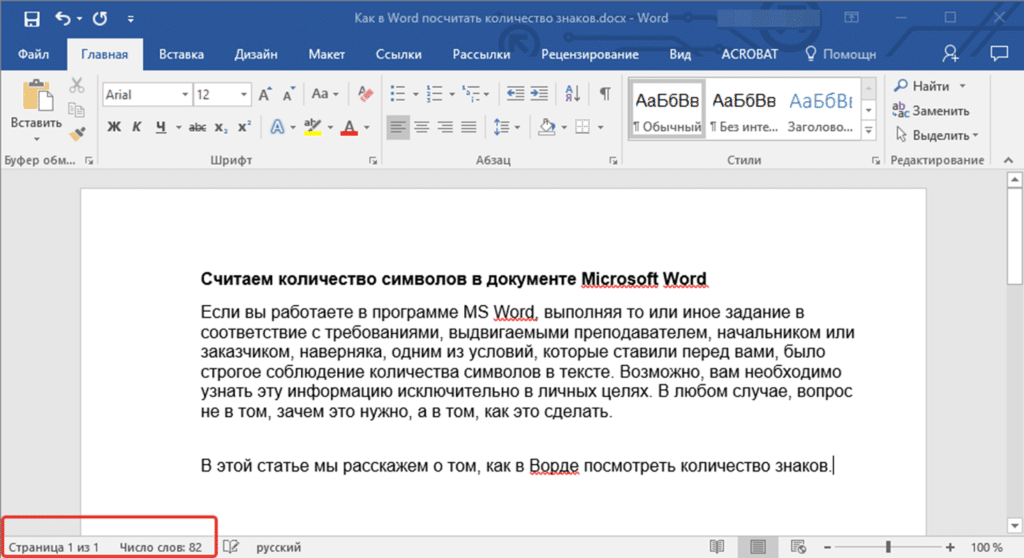 И в среднем ваши читатели могут прочитать 1 страницу с двойным интервалом или 250 слов за минуту. За 10 минут они прочитали бы около 2500-4500 слов . Но это всего лишь приближение.
И в среднем ваши читатели могут прочитать 1 страницу с двойным интервалом или 250 слов за минуту. За 10 минут они прочитали бы около 2500-4500 слов . Но это всего лишь приближение.
Помните, что несколько человек читают отчет целиком, поэтому делайте его простым и не слишком длинным.
Сколько слов должно быть в вашем приложении?
Независимо от того, подаете ли вы заявление на работу или в колледж, чрезвычайно важно помнить, что список претендентов будет длинным. Когда вы представляете очень длинное резюме, вы просто отпугиваете человека, который будет его читать. Не забывайте, что у него есть другие заявки на рассмотрение. Даже если бы вы были более квалифицированы, есть большая вероятность упустить свои шансы. Поэтому, если вам не предписано писать в рамках определенного ограничения на количество слов, просто убедитесь, что ваше заявление максимально короткое, обычно менее 500 слов .
Какой длины должны быть ваши мотивационные письма?
Хотя исключений нет, ваше мотивационное письмо не должно быть длиннее одной страницы. Сделайте это около 300-500 слов . Крайне важно, чтобы он был короче, но убедитесь, что вы выделили свои наиболее важные квалификации и то, что вы можете предложить.
Сделайте это около 300-500 слов . Крайне важно, чтобы он был короче, но убедитесь, что вы выделили свои наиболее важные квалификации и то, что вы можете предложить.
Если вы хотите проверить количество слов и символов, улучшить стиль письма и выбор слов онлайн, добавьте наш онлайн-редактор в закладки.
Онлайн-счетчик слов — подсчет слов и их частота
Используйте этот бесплатный онлайн-счетчик слов для быстрого подсчета слов в тексте. Вы также получаете информацию о частоте слов в вашем контенте, что полезно для SEO.
Этот счетчик слов отлично подходит для эссе, PDF-файлов и практически любого документа, где вы можете вставить текстовую информацию в поле ниже.
Инструмент анализа количества слов
Вставьте текст из документа в поле ниже и нажмите кнопку 9.0111 Кнопка подсчета слов .
Количество слов и частота слов появятся чуть ниже текстового поля.
Здесь появятся результаты подсчета слов.
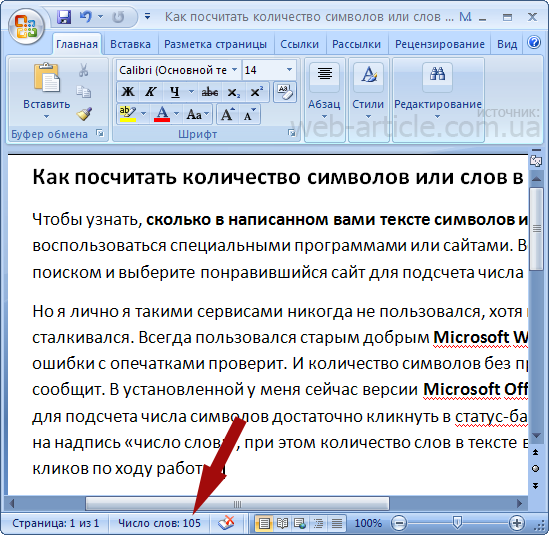 ..
..
Как использовать инструмент подсчета слов
Выполните эти простые шаги, чтобы подсчитать все слова в вашем контенте.
- Вставьте текст в поле ниже.
- Нажмите кнопку «Подсчет слов».
- Выберите вариант копирования в буфер обмена для итогов содержания или загрузите отчет Word.
Версии Word Counter Tool
Я добавил параметр «копировать в буфер обмена», чтобы упростить получение результатов. Прямо сейчас отчет о частоте охватывает только отдельные слова, но где-то в 2023 году я улучшу эту функцию, чтобы включить в анализ частоты ключевых слов из двух и трех слов. Я также добавлю вариант загрузки в формате PDF, как только найду свободное время.
Подсчет слов в Microsoft Word
Эта функция встроена в Microsoft Word. Обычно она отображается в левом нижнем углу документа. Если нет, выберите «Обзор» в верхнем меню, а кнопка подсчета слов находится слева в этом верхнем меню выбора. Есть ли в Документах Google функция подсчета слов?
Готов поспорить.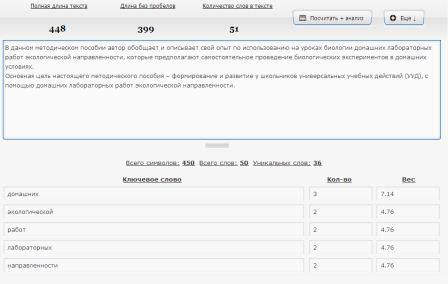 Вы можете найти эту информацию, выбрав «Инструменты» в верхнем меню. В раскрывающемся списке «Инструменты» можно выбрать параметр «Подсчет слов».
Вы можете найти эту информацию, выбрав «Инструменты» в верхнем меню. В раскрывающемся списке «Инструменты» можно выбрать параметр «Подсчет слов».
Другие текстовые онлайн-инструменты на этом веб-сайте
Если вам пригодился счетчик слов , проверьте счетчик предложений. И, возможно, счетчик мета-описания также может представлять интерес.
У меня также есть другие замечательные онлайн-инструменты, которые вы можете проверить: инструмент для преобразования слова в html онлайн и один инструмент для преобразования обычного текста в html — вы можете использовать его, например, для преобразования обычного текстового сообщения электронной почты. в HTML.
Языковые версии
Онлайн-счетчик слов также доступен на немецком языке (Online Wörter Zähler), Французский (Compteur de mots en ligne) и испанский (Contador de Palabras Online).
Самые популярные инструменты для работы с текстом
- Удалить разрывы строк: удалите ненужные разрывы строк из текста.